Hur man låser upp OEM och fixar OEM-upplåsning som är grå
När du vill byta till en anpassad systemfirmware på Android nekar din telefon det. Det beror på att OEM i din Android-telefon vägrar installation av anpassad firmware. Det är därför du behöver OEM upplåsning när du särskilt vill byta ut en systemfirmware. Men du kanske inte har någon aning om vad Android OEM-upplåsning är. Oroa dig inte. Den här artikeln ger en introduktion till det, och du kommer att lära dig om OEM-upplåsning på Samsung och många andra telefonmärken.
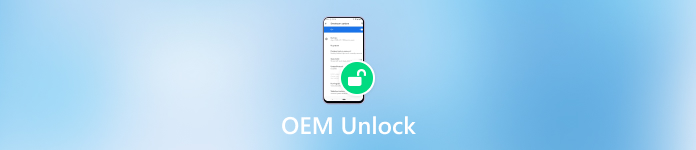
I den här artikeln:
Del 1: Vad är OEM Unlock?
OEM-upplåsning är en funktion i inställningar på din Android-telefon. Till exempel, om du vill göra SM G960U OEM-upplåsning, bör du gå till Utvecklaralternativ i inställningar app på din Samsung-telefon, och sedan kommer du att se OEM-upplåsningsalternativet.
Efter upplåsning av Android OEM kan du installera vilken annan systemprogramvara som helst och enkelt starta upp din Android-telefon. Du kanske aldrig har hört talas om systemfirmware eller OEM-upplåsning, men nya Android-telefoner är tillräckligt avancerade för att fungera smidigt och innehåller många praktiska funktioner. Men om du insisterar på anpassad systemfirmware för en viss funktion, är Android OEM-upplåsning ditt val.
Del 2: Hur man startar Android OEM Unlock
OEM-upplåsning är ett av stegen för att låsa upp bootloadern på din Android. Även om det inte är lätt att låsa upp bootloadern, kan du enkelt aktivera OEM-upplåsning. För att göra det måste ett trick bemästras.
Öppna inställningar appen på din Android-telefon och skjut nedåt för att trycka på Om telefon knapp. Då ser du Bygga nummer knapp. Tryck på den sju gånger för att öppna en ny panel Utvecklaralternativ.
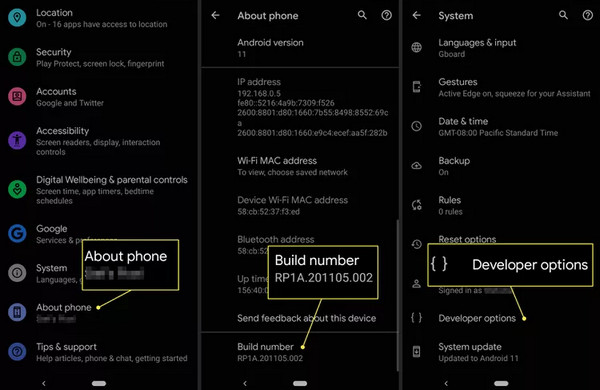
Nu kan du aktivera OEM-upplåsning. Om du fortsätter att låsa upp starthanteraren, glöm inte att glida ner och trycka på USB felsökning. Det kommer dock att radera ut allt på din telefon, så att du kan förbereda en lösenordshanterare för Android att behålla viktiga lösenord.
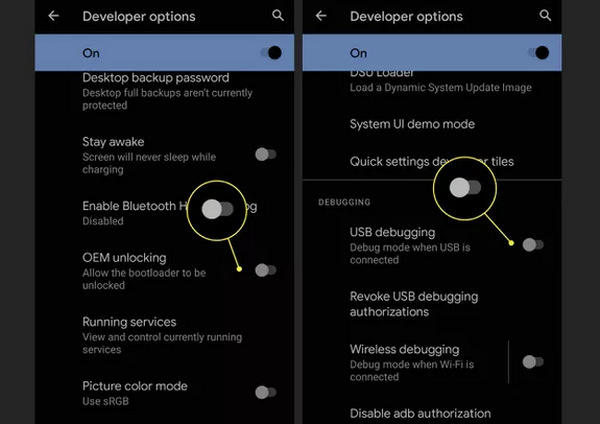
Del 3: Hur man åtgärdar OEM-upplåsning i grått
Du kan stöta på OEM-upplåsning gråtonad efter att du har öppnat utvecklaralternativ. Utan Android OEM-upplåsning kan du inte ta bort starthanteraren för att installera önskad systemprogramvara. Men du behöver inte oroa dig så mycket, för du kan enkelt fixa OEM-upplåsning i grått.
Uppdatera systemversionen
Även om OEM-upplåsning är att byta till en annan systemfirmware, måste du fortfarande uppdatera till den senaste systemversionen, eller så är OEM-upplåsning nedtonad, och du kan inte fortsätta att ta bort bootloadern på din Android-telefon.
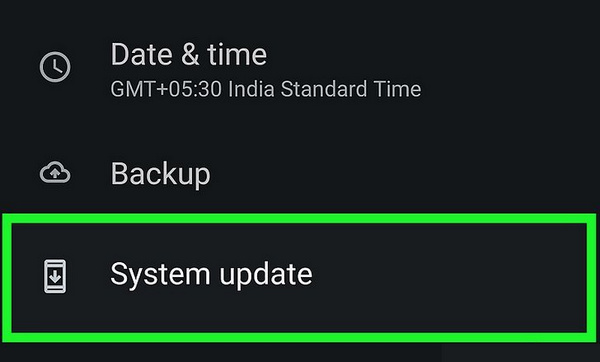
Fabriksåterställ din Android
Även om du har uppdaterat till den senaste Android-versionen kan du fortfarande upptäcka OEM-upplåsning i grått. I så fall måste du fabriksåterställa din Android för att möjliggöra OEM-upplåsning. Du bör radera alla data och inställningar på din Android-telefon, precis som Lenovo fabriksåterställning, eller så kan du inte aktivera OEM-upplåsning när telefonen startar om.
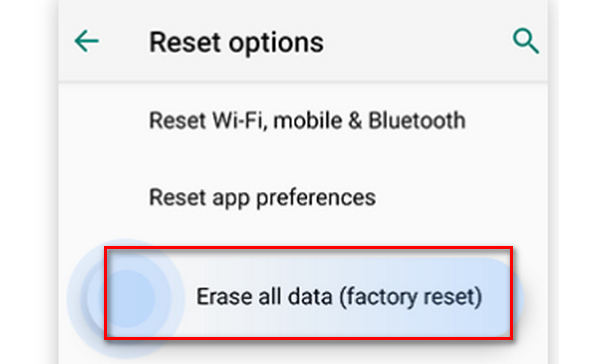
Bonus: Lås upp skärmen enkelt utan lösenord på Android
Om du skaffar en begagnad Android-telefon kanske du inte känner till skärmens lösenord, och då kan du inte låsa upp OEM på telefonen. Oroa dig inte; den här artikeln visar hur du låser upp din Android-skärm utan ett lösenord. Tenorshare 4uKey för Android kan enkelt radera skärmlåset när du inte känner till lösenordet. Efter det kan du snabbt fabriksåterställa din telefon och börja OEM-upplåsning enkelt.
Huvuddrag:
Ta bort skärmlåset för att låsa upp OEM på Android.
Återställ din Android-telefon för att hjälpa dig fixa OEM-upplåsning i grått.
Uppdatera din Android-telefon när du har låst upp skärmen.
Låter dig låsa upp skärmen utan dataförlust.
Ladda ner och starta Tenorshare 4uKey för Android och anslut din Android-enhet till datorn. Det skulle hjälpa om du valde Ta bort skärmlås.
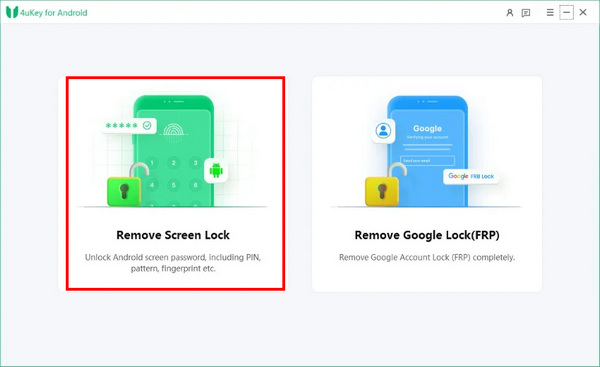
När du har bekräftat ditt telefonmärke klickar du på Start knappen för att starta upplåsning av skärmen.
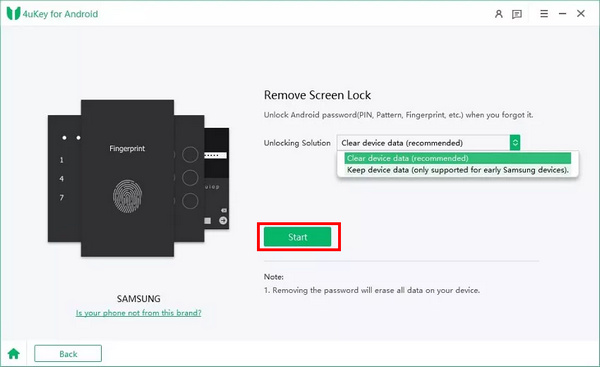
Den här funktionen börjar ladda ner datapaketet för din telefonmodell och Android-system. Klicka på Bekräfta knappen för att starta den, eller så kan du inte låsa upp skärmen på Android.
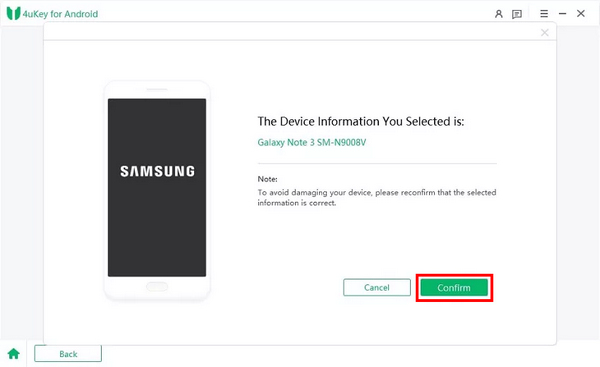
Efter det kan du ta bort skärmlåset på Android. Du kan låsa upp OEM utan några begränsningar.
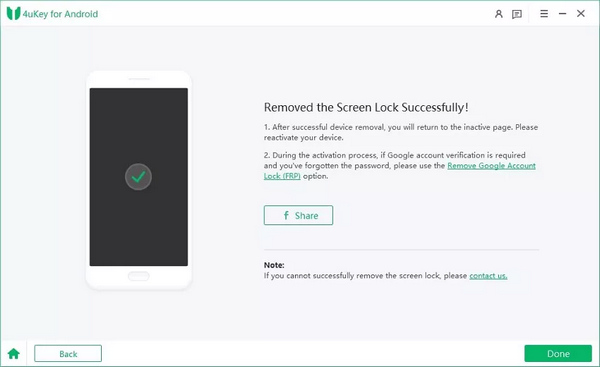
Del 4: Vanliga frågor om OEM Unlock
Vanliga frågor.
-
Varför kan jag inte se OEM-upplåsning på min Android-telefon?
Om du någonsin har återställt din Android hårt, kommer OEM-upplåsningsalternativet att försvinna i 7 dagar. Dessutom kanske du redan har aktiverat OEM-upplåsning, och den försvinner automatiskt.
-
Vad är skillnaden mellan OEM-upplåsning och upplåsning av bootloader?
OEM-upplåsning är en funktion som hjälper dig att låsa upp starthanteraren på din telefon, så att du kan betrakta Android OEM-upplåsning som en förutsättning för upplåsning av bootloader på din telefon.
-
Vad är OEM-upplåsningskoden?
Det är en kod som tillhandahålls av telefonens tillverkare. Med en Android OEM-upplåsningskod kan du enkelt ta bort starthanteraren och installera alla anpassade systemfirmwarepaket.
-
Är OEM-upplåsning säker?
Det beror på. Med OEM-upplåsning kan du installera valfri anpassad systemfirmware på din telefon; det som avgör säkerheten är vad du installerar. Därför är OEM-upplåsning inte farligt.
-
Är OEM-upplåsning detsamma som rooting?
Nej, det är det inte. OEM-upplåsning kan bara hjälpa dig att ta bort starthanteraren och byta till ett annat anpassat system medan rooting ger dig fullständig tillgång till systemet på din Android.
Slutsats
Den här artikeln introducerar kort OEM-upplåsning på Android. Du kan också lära dig att fixa OEM-upplåsning är grå lätt. Det är väldigt enkelt att göra det på många telefonmärken. Men du bör också veta att OEM-upplåsning bara är en förutsättning för upplåsning av bootloader. Om du skaffar en begagnad Android-telefon och behöver känna till skärmlösenordet bör du vara medveten om Tenorshare 4uKey för Android, som enkelt kan radera skärmlåset på vilken Android-telefon som helst. Efter det kan du göra en Android OEM-upplåsning och ta bort starthanteraren.
Heta lösningar
-
Lås upp Android
-
Lås upp iOS
-
Lösenordstips
-
iOS-tips

